Programma Cloud Solution Provider
Questo articolo illustra come configurare l'offerta in modo che sia disponibile per il programma Cloud Solution Provider (CSP). Oltre a pubblicare le offerte tramite negozi online del marketplace commerciale, è anche possibile vendere tramite il programma CSP per raggiungere milioni di clienti Microsoft qualificati che il programma serve.
È possibile configurare offerte nuove o esistenti per la disponibilità nel programma CSP in base al consenso esplicito, che consente ai partner CSP di vendere i prodotti e creare soluzioni in bundle per i clienti.
Gli editori sono tenuti a fornire il supporto in garanzia ai clienti finali e a fornire un meccanismo per essere contattati dai partner del programma CSP e/o dai clienti per richiedere supporto. È consigliabile fornire ai partner del programma CSP la documentazione utente, il training e le notifiche di integrità/interruzione dei servizi (come applicabile) in modo che i partner del programma CSP siano dotati di gestire le richieste di supporto di livello 1 dai clienti.
Le offerte seguenti sono idonee per il consenso esplicito alla vendita da parte dei partner del programma CSP:
- Offerte di transazione Software-as-a-Service (SaaS)
- Macchine virtuali
- Modelli di soluzioni
- Applicazioni gestite
- Offerte di Dynamics 365 Business Central (nuovo)
Nota
Per impostazione predefinita, i contenitori e i piani DI VM BRING Your Own License (BYOL) sono autorizzati a essere venduti dai partner nel programma CSP.
Come configurare un'offerta
Configurare l'impostazione di consenso esplicito del programma CSP quando si crea l'offerta nel Centro per i partner.
Consenso esplicito del Centro per i partner
L'esperienza di consenso esplicito si trova nel modulo Destinatari rivenditore CSP:

Scegliere tra tre opzioni:
- Qualsiasi partner nel programma CSP.
- Partner specifici nel programma CSP selezionato.
- Nessun partner nel programma CSP.
Opzione 1: qualsiasi partner nel programma CSP
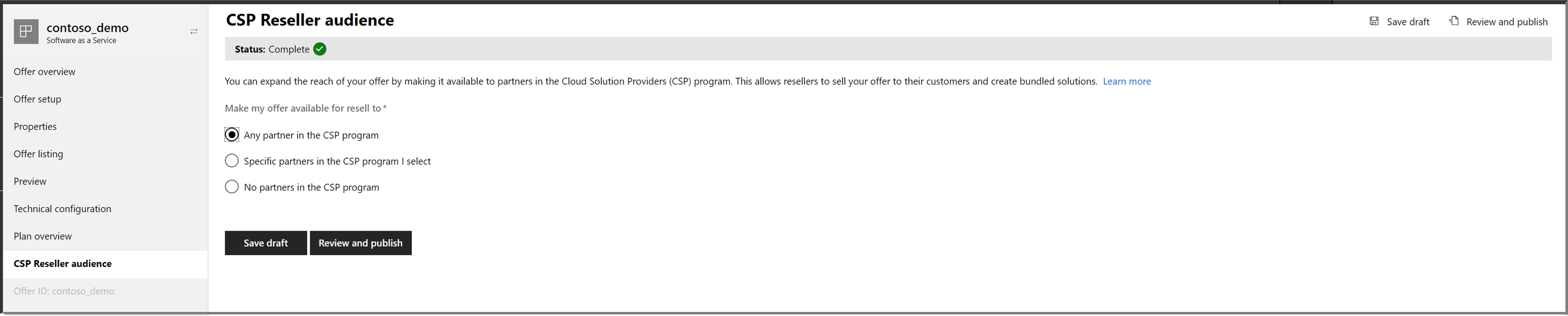
Se si sceglie questa opzione, tutti i partner del programma CSP saranno idonei a rivendere l'offerta ai clienti.
Opzione 2: Partner specifici nel programma CSP selezionato
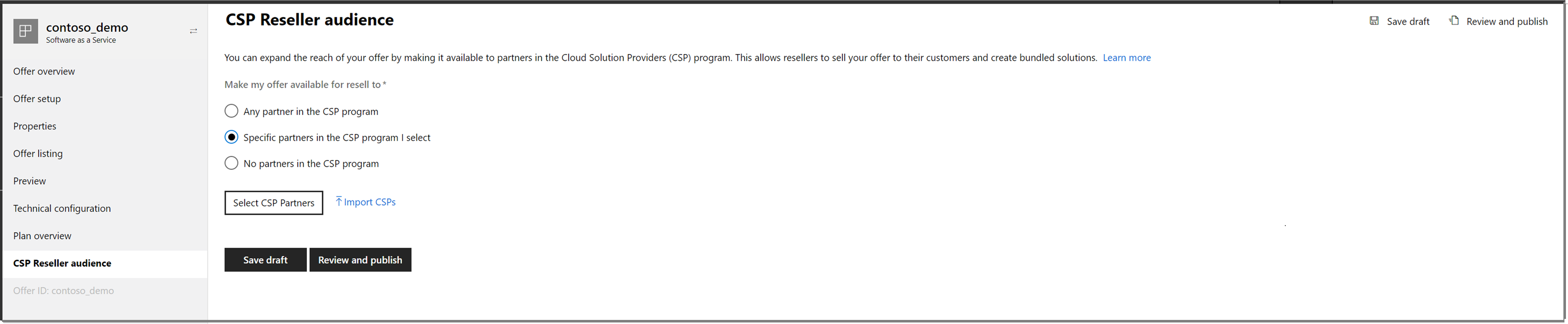
Se si sceglie questa opzione, si autorizzano alcuni partner del programma CSP come idonei a rivendere l'offerta.
Per autorizzare i partner, selezionare Seleziona partner CSP e viene visualizzato un menu che consente di cercare in base al nome del partner o all'ID tenant CSP Microsoft Entra.
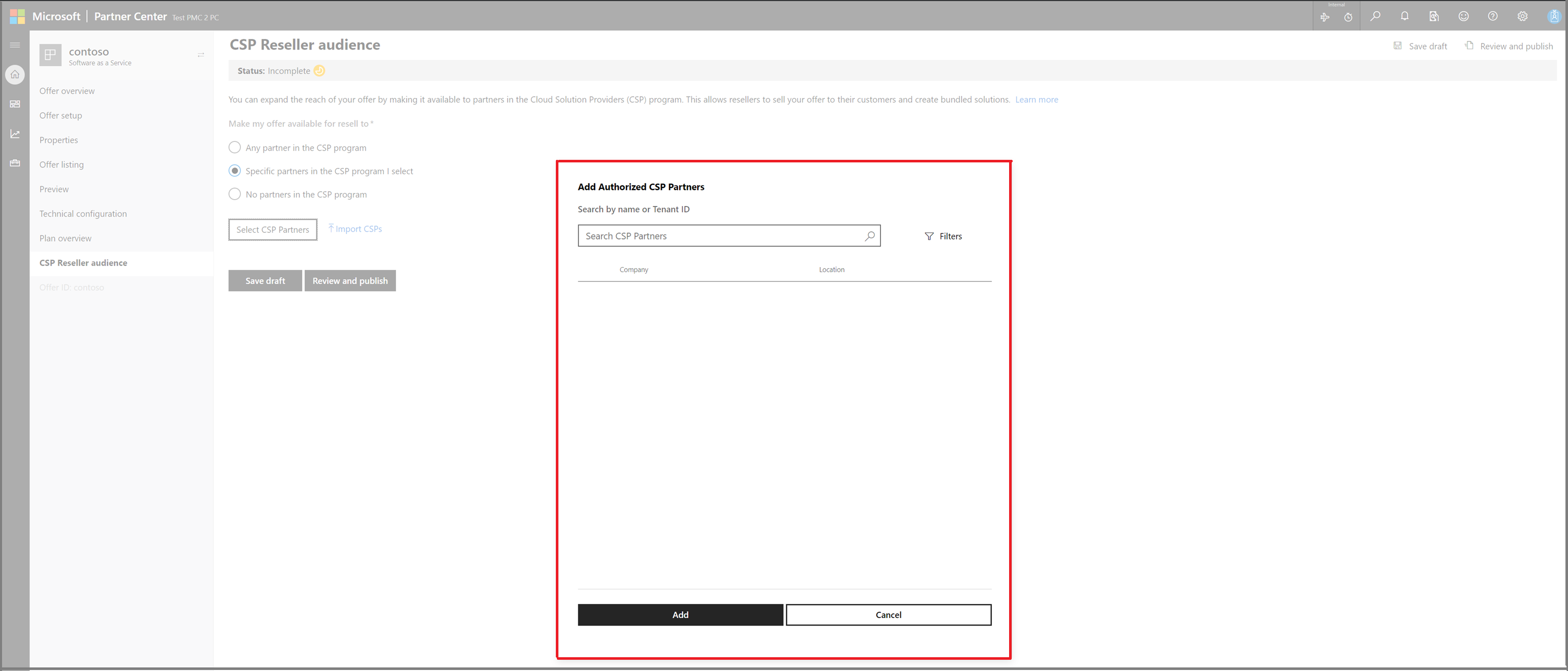
È possibile applicare filtri di ricerca, ad esempio Paese, Competenza o Competenze.

Dopo aver scelto l'elenco dei partner, selezionare Aggiungi.
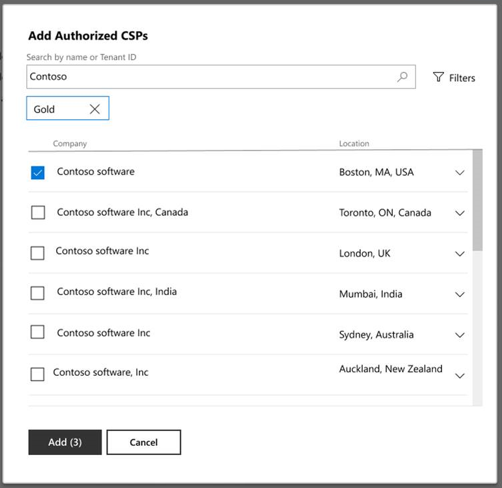
Una tabella con l'elenco dei partner selezionati viene visualizzata nella pagina Destinatari rivenditori CSP.
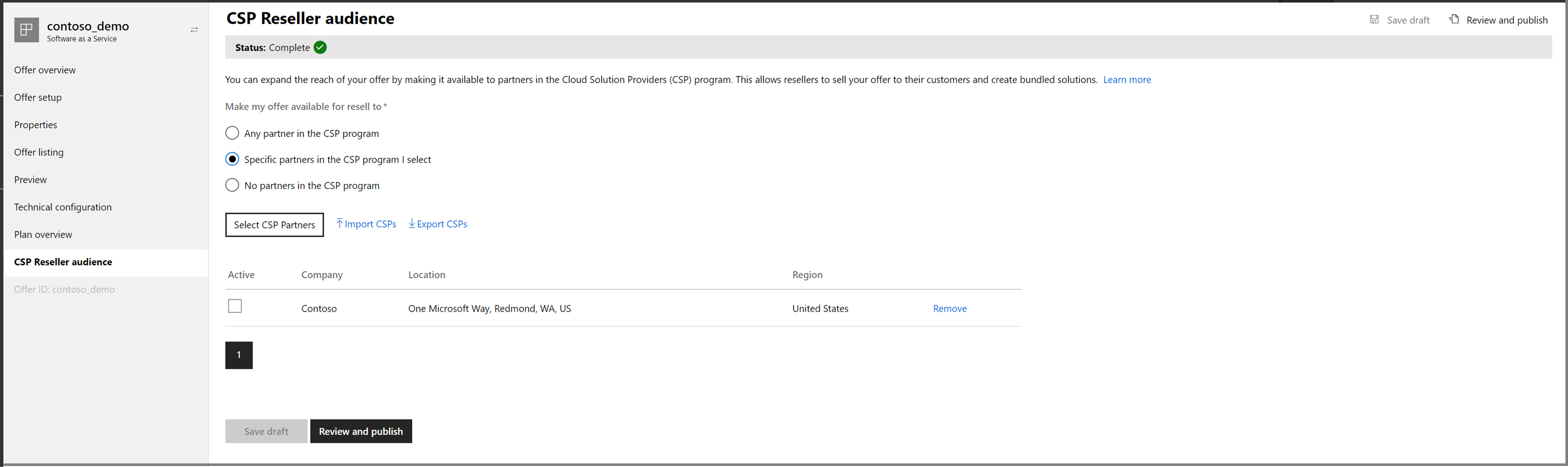
Selezionare Salva bozza per registrare le modifiche.
Se questa offerta non è pubblicata, è possibile pubblicare l'offerta per renderla disponibile ai partner selezionati.
Nota
Se un partner del programma CSP in una determinata area viene autorizzato, può vendere l'offerta a qualsiasi cliente appartenente a tale area specifica. Per altre informazioni sulla classificazione delle offerte CSP in aree geografiche, vedere Mercati e valuta del programma Cloud Solution Provider.
Se si aggiorna l'elenco CSP di un'offerta già pubblicata, aggiungere i partner e selezionare Sincronizza gruppi di destinatari CSP.
Se si ha un'offerta che comprende già un elenco di partner autorizzati e si vuole usare lo stesso elenco per un'altra offerta, usare Importazione/Esportazione. Passare all'offerta con l'elenco CSP e selezionare Esporta CSP. La funzione sviluppa un file CSV che può essere importato in un'altra offerta.
Opzione 3: Nessun partner nel programma CSP

Scegliendo questa opzione, si rifiuta esplicitamente l'offerta per il programma CSP. È possibile modificare questa selezione in qualsiasi momento.
Annullare l'autorizzazione per i partner nel programma CSP
Se è stato autorizzato un partner nel programma CSP e tale partner ha già rivenduto il prodotto ai clienti, non sarà consentito deautorizzare tale partner.
Se un partner del programma CSP non ha venduto il prodotto ai clienti e si vuole rimuovere il partner CSP dopo la pubblicazione dell'offerta, seguire questa procedura:
Andare alla pagina della richiesta di supporto. I primi menu a discesa vengono compilati automaticamente.
Nota
Non modificare le selezioni dei menu a discesa prepopolati.
Per Select the product version (Seleziona la versione del prodotto) selezionare Live offer management (Gestione offerta live).
Per Select a category that best describe the issue (Seleziona una categoria che descrive meglio il problema) scegliere la categoria che fa riferimento all'offerta.
Per Select a problem that best describes the issue (Seleziona un problema che descrive meglio l'errore) selezionare Update existing offer (Aggiorna offerta esistente).
Selezionare Avanti per passare alla pagina Dettagli del problema dove è possibile immettere altri dettagli sul problema.
Usare Deauthorize CSP come titolo del problema e compilare la altre sezioni obbligatorie.
Passare da un'opzione all'altra
Questa sezione illustra come passare da una delle tre opzioni per i rivenditori CSP a un'altra.
Passare dall'opzione 1: qualsiasi partner nel programma CSP
Se l'offerta è attualmente opzione 1: qualsiasi partner nel programma CSP e si vuole passare a una delle altre due opzioni, usare le istruzioni seguenti per creare una richiesta:
Andare alla pagina della richiesta di supporto. I primi menu a discesa vengono compilati automaticamente.
Nota
Non modificare le selezioni dei menu a discesa prepopolati.
Per Select the product version (Seleziona la versione del prodotto) selezionare Live offer management (Gestione offerta live).
Per Select a category that best describe the issue (Seleziona una categoria che descrive meglio il problema) scegliere la categoria che fa riferimento all'offerta.
Per Select a problem that best describes the issue (Seleziona un problema che descrive meglio l'errore) selezionare Update existing offer (Aggiorna offerta esistente).
Selezionare Avanti per passare alla pagina Dettagli del problema dove è possibile immettere altri dettagli sul problema.
Usare Deauthorize CSP come titolo del problema e compilare la altre sezioni obbligatorie.
Nota
Se si sta provando a passare all'opzione due e un partner del programma CSP ha già rivenduto l'offerta ai propri clienti, tale partner è già nell'elenco di partner autorizzati per impostazione predefinita.
Passare dall'opzione due: partner specifici nel programma CSP selezionato
Se l'offerta è attualmente opzione 2: Partner specifici nel programma CSP selezionato e si vuole passare a Opzione uno: qualsiasi partner nel programma CSP, usare le istruzioni seguenti per creare una richiesta:
Andare alla pagina della richiesta di supporto. I primi menu a discesa vengono compilati automaticamente.
Nota
Non modificare le selezioni dei menu a discesa prepopolati.
Per Select the product version (Seleziona la versione del prodotto) selezionare Live offer management (Gestione offerta live).
Per Select a category that best describe the issue (Seleziona una categoria che descrive meglio il problema) scegliere la categoria che fa riferimento all'offerta.
Per Select a problem that best describes the issue (Seleziona un problema che descrive meglio l'errore) selezionare Update existing offer (Aggiorna offerta esistente).
Selezionare Avanti per passare alla pagina Dettagli del problema dove è possibile immettere altri dettagli sul problema.
Usare Deauthorize CSP come titolo del problema e compilare la altre sezioni obbligatorie.
Se l'offerta è attualmente Opzione 2: Partner specifici nel programma CSP selezionato e si vuole passare all'opzione 3: Nessun partner nel programma CSP, sarà possibile passare a tale opzione solo se i partner nel programma CSP che in precedenza non avevano autorizzato a riassegnare l'offerta ai clienti finali. Usare le istruzioni seguenti per creare una richiesta:
Andare alla pagina della richiesta di supporto. I primi menu a discesa vengono compilati automaticamente.
Nota
Non modificare le selezioni dei menu a discesa prepopolati.
Per Select the product version (Seleziona la versione del prodotto) selezionare Live offer management (Gestione offerta live).
Per Select a category that best describe the issue (Seleziona una categoria che descrive meglio il problema) scegliere la categoria che fa riferimento all'offerta.
Per Select a problem that best describes the issue (Seleziona un problema che descrive meglio l'errore) selezionare Update existing offer (Aggiorna offerta esistente).
Selezionare Avanti per passare alla pagina Dettagli del problema dove è possibile immettere altri dettagli sul problema.
Usare Deauthorize CSP come titolo del problema e compilare la altre sezioni obbligatorie.
Passare dall'opzione 3: Nessun partner nel programma CSP
Se l'offerta è attualmente opzione 3: nessun partner nel programma CSP, è possibile passare a una delle altre due opzioni in qualsiasi momento.
Condivisione di materiali di vendita e supporto con i partner del programma CSP
Per aiutare i partner nel programma Cloud Solution Provider a rappresentare in modo più efficace l'offerta e interagire con l'organizzazione, è necessario inviare materiali di vendita e supporto che saranno disponibili per i rivenditori. Queste risorse non verranno esposte ai clienti negli store online.
Canale CSP del Centro per i partner
Se si è scelto di usare il canale CSP nel Centro per i partner, gli editori devono immettere un URL che ospita i materiali di marketing pertinenti e le informazioni di contatto del canale nel modulo di presentazione dell'offerta.

Passaggi successivi
- Altre informazioni sui servizi Go-to-market.
- Accedere al Centro per i partner per creare e configurare l'offerta.
Commenti e suggerimenti
Presto disponibile: nel corso del 2024 verranno dismessi i problemi di GitHub come meccanismo di feedback per il contenuto e verranno sostituiti con un nuovo sistema di feedback. Per altre informazioni, vedere: https://aka.ms/ContentUserFeedback.
Invia e visualizza il feedback per